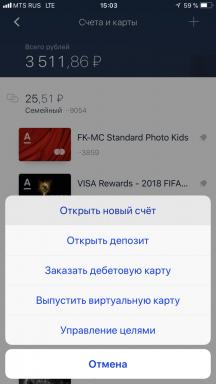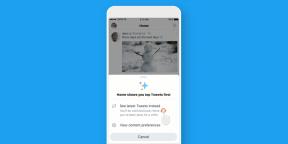6 spôsobov, ako vytvoriť snímku obrazovky v systéme Windows 10
Windows / / December 19, 2019
Vedieť, ako robiť snímky, môže byť užitočné každému užívateľovi PC. Layfhaker hovorí o štandardných nástrojov a utilít, ktoré vám umožní rýchlo a ľahko vytvárať snímky obrazovky systému Windows.
1. Kláves Windows + PrtSc
Začnime s najjednoduchšie. Ak chcete okamžite zachytiť snímku celej obrazovky, stlačte klávesy klávesy Windows (s príznakom) a PrtSc. Systém bude snímku obrazovky a okamžite uloží na pevný disk vo formáte PNG. Súbor Ready možno nájsť na adrese: "Tento počítač» → «Images» → «» Ukážky.
2. Kláves Windows + H
Ak potrebujete uložiť snímku obrazovky v oblaku, alebo poslať na inú osobu, pomocou klávesov Windows + H. Systém bude snímku obrazovky a zobrazuje špeciálny panel so zoznamom aplikácií. S jeho pomocou môžete odoslať fotografiu prostredníctvom e-mailu alebo na vývoz do OneNote, Dropbox a ďalších online službách.

3. PrtSc + Paint
Táto metóda vytvorí snímku obrazovky, a ak je to potrebné, okamžite ho upraviť.
- Press PrtSc. Windows bude snímku obrazovky, ale nie uložiť na pevný disk, ale iba skopíruje do schránky.
- Štart Paint. Vložiť obrázok v okne editora pomocou klávesovej skratky Ctrl + V, a ak je to nutné, upravte súbor.
- Kliknutím na tlačidlo "Súbor» → «Uložiť ako" a uložte snímku obrazovky v správnom formáte. Obraz sa objaví v priečinku, ktorú ste zadali.
Maľovať Namiesto toho môžete použiť iný softvér na úpravu.
4. "Nožnice"
Windows má zabudovaný-in screenshotov manažéra - aplikácia vystrihovanie alebo "nožnice". To vám umožní odfotiť celú obrazovku, a jeho jednotlivé fragmenty vybraná okna. "Nožnice" možno nájsť podľa názvu pomocou vyhľadávacieho systému.
Kliknutím na tlačidlo "Create" v menu aplikácie sa spustí štandardný spôsob vytvárania screenshotov. V ňom budete môcť vybrať ľubovoľný kurzor oblasť obrazovky, ktorú chcete vidieť na obrázku. Ak chcete zaobstarať snímku celej obrazovky alebo aktívneho okna, kliknite na šípku a zvoľte vhodný režim.
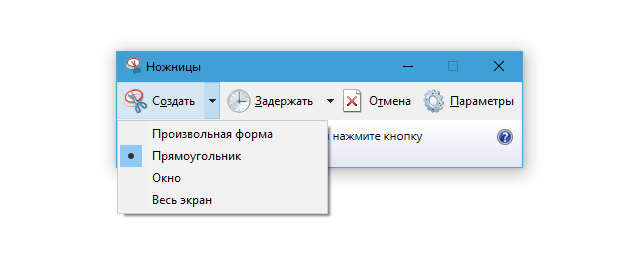
Keď je snímka dokončený, program otvorí v novom okne. V tomto prípade obraz bude dať svoje poznámky a odoslať ju e-mailom alebo jednoducho uložiť na pevný disk.
5. microsoft Snip

Microsoft má iného správcu obrazovky - strihať. S ním môžete tiež zhotovovať snímky cez celú obrazovku, jednotlivé fragmenty a okná. Ale navyše Snip umožňuje nahrávať video v procese tvorby značiek. Program tiež vykonáva záznam zvuku a pridáva do užívateľských komentárov valčeky hlasu.
Takto môžete nielen vytvoriť statický záber a premeniť ju na dynamické multimediálne prezentácie. strihať k dispozícii zadarmo Na oficiálnych stránkach programu.
6. Gyazo
Ak máte niečo, čo nie je spokojný s aplikáciami Microsoft, skúste softvér od vývojárov tretích strán. Napríklad mrak screenshotov správcu Gyazo. Vezme fotografie vybraných oblastí obrazovky a ukladá ich na serveri. Preto môžete vždy pristupovať k nim z ľubovoľného zariadenia alebo rýchlo zdieľať odkaz na požadovanú snímku. Stačí vytvoriť osobný účet a stiahnuť klienta zatiaľ online Gyazo.
Po inštalácii klienta na ikonu v systémovej lište na správcu objaví. Ak chcete zaobstarať snímku obrazovky, musíte kliknúť na ikonu ľavým tlačidlom myši a vyberte požadovanú časť kurzora na obrazovke.

Potom bude program spustiť prehliadač a otvorte stránku s obrázkami prijatých v osobnom on-line galériu. Môžete skopírovať odkaz na neho, alebo odstránenie súboru zo servera.
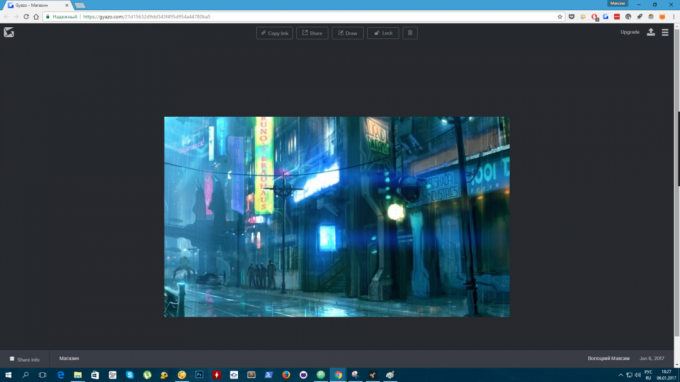
Uložené v Gyazo obrazovky sú k dispozícii v oblaku do štyroch týždňov. Ale za 4,99 $ mesačne poskytuje neobmedzený prístup a niekoľko ďalších funkcií. Medzi nimi - schopnosť kopírovať text priamo z obrazov, kreslenie náradie značky, šípky a iné tvary, ochranu heslom súborov a nedostatok reklamy.